超漢字検索のzlib1.dllのエラーへの対応
2015年2月6日(金)
現象
Windows 上で超漢字検索およびGTK をインストール後、超漢字検索を起動すると、図1 のようなzlib1.dll 関連のエラーが表示される場合があります。
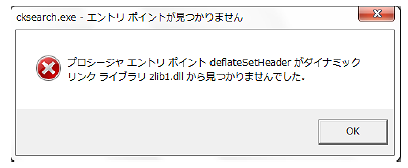
図1 エラー表示
原因の可能性
GTK に含まれるzlib1.dll のバージョンは1.2.5.0 です。これとは別に、より古いバージョンのzlib1.dll もコンピューター上に存在していて、なおかつ、古い方が先に使用される環境変数設定となっている場合に、この現象が発生します。
対処方法
コンピューター上の古いバージョンのzlib1.dll を検索して、そのファイル名を変更することで、解決できる場合があります。
- 環境変数(Path) を変更することでも解決しますが、やや難しい操作が必要ですので、ここではファイル名を変更する方法をご説明します。
以下ではWindows 7 の場合の詳細手順を示します。管理者権限で作業してください。
- 図1 のエラー表示は、OK ボタンをクリックして閉じてください。
- 画面左下のスタートボタンをクリックして、スタートメニューを表示し、メニューの中から「コンピューター」をクリックしてください。図2 のようなウィンドウが開きます。ウィンドウの右上には「コンピューターの検索」という欄があります。
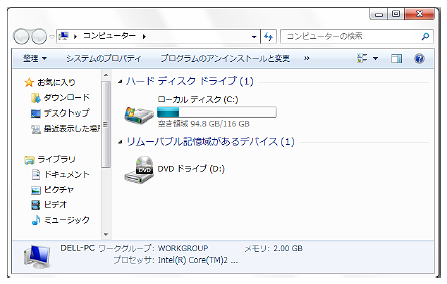
図2 「コンピューター」のウィンドウ
- 「コンピューターの検索」という欄に「zlib1.dll」と入力して[Enter]キーを押してください。検索が開始されます。
- 「zlib1.dll」はゼット・エル・アイ・ビー・数字の1・ピリオド・ディー・エル・エルです。
- 検索が開始されない場合は、いったん「ローカルディスク(C:)」をダブルクリックして内容を表示させてから、ウィンドウの右上の検索欄に「zlib1.dll」と入力して[Enter]キーを押してください。
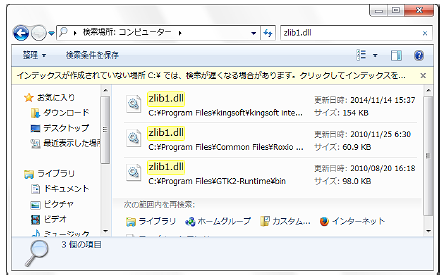
図3 「zlib1.dll」の検索結果
- GTK2-Runtime 以下にあるzlib1.dll は、そのままで構いません。GTK2-Runtime 以外の場所にあるzlib1.dll について、右クリックして、メニューから「プロパティ」を選択してください(図4)。
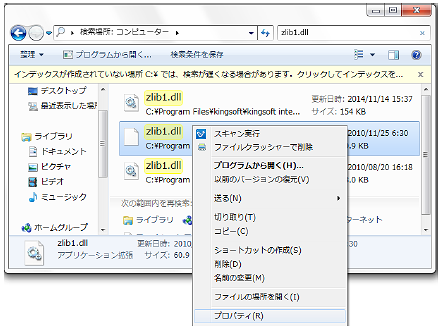
図4 右クリックメニューから「プロパティ」を選択
- プロパティの「詳細」タブをクリックして、ファイルバージョン欄を確認してください(図5)。
確認したら、OK ボタンをクリックして閉じてください。
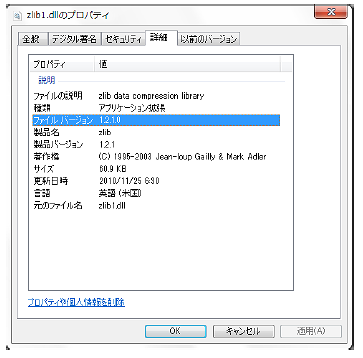
図5 ファイルバージョンの確認
- バージョンが1.2.5.0 より古いzlib1.dll については、右クリックして、メニューから「名前の変更」を選択してください(図6)。
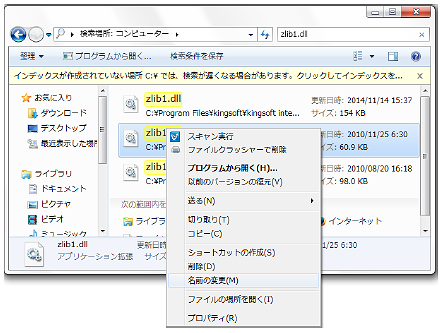
図6 右クリックメニューから「名前の変更」を選択
- 名前として「zlib1.dll.old」と入力して[Enter]キーを押してください(図7)。
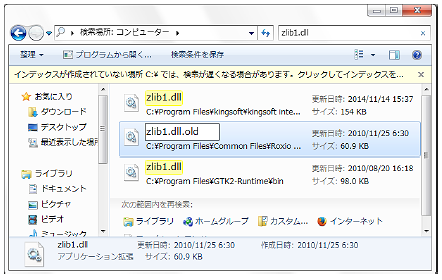
図7 ファイル名を「zlib1.dll.old」に変更
- 図8 のような表示が出ますので「続行」ボタンを押してください。
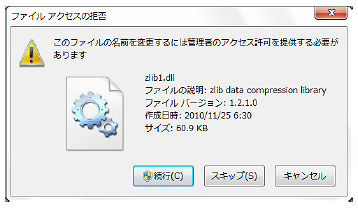
図8 ファイルのアクセス許可
- 以上で手順は完了です。超漢字検索を起動できることをご確認ください。
変更履歴
- 2015年2月6日(金) 初版